
Administratoreinstellungen: Allgemeine Einstellung
Folgende Funktionen sind nach dem Wechsel der Auswahl verfügbar: Diese Einstellung kann auch in der Benutzereinstellung unter Allgemeine Einstellung vorgenommen werden.
Menüelement | Beschreibung | Einstellungswert (: Standard) | |
|---|---|---|---|
1 Hinweis für Anzeigezeit | Legen Sie fest, wie lange Hinweise, wie z. B. Originalformat ist A4, im Meldungsbereich des Touch Displays angezeigt werden sollen. | 3 Sekunden, 5 Sekunden | |
Versatz nach Jobeinheit | Legen Sie fest, ob die ausgegebenen Blätter getrennt nach einzelnen Jobs versetzt werden sollen. | EIN, AUS Geben Sie außerdem die Anzahl der Jobs an, die versetzt werden sollen, wenn diese Funktion aktiviert wird (Standard: 0001). | |
Fortsetzungsdruck | Geben Sie an, ob mehrere Reserve-Jobs nacheinander ausgegeben werden sollen, ohne dass das System den Betrieb nach jedem Job unterbricht. | Kopie ein, Kopie aus, Drucker ein, Drucker aus | |
Kontrolle dunkler Kontrast | Legen Sie zur Anpassung der Qualität des Ausgabebilds fest, ob die Kopiergeschwindigkeit automatisch reduziert werden soll (Auflösung), ob die Kopiergeschwindigkeit Priorität haben soll oder ob die Kontrolle über den Ton deaktiviert werden soll. | AUS, Auflösung, Geschwindigkeit | |
Symbol f. Kontr.dunkler Kontrast anz. | Legen Sie fest, ob das Symbol für Dunklen Kontrast angezeigt werden soll, wenn die Funktion "Kontrolle dunkler Kontrast" aktiviert ist. Diese Funktion ist nur verfügbar, wenn Auflösung oder Geschwindigkeit unter Kontrolle dunkler Kontrast ausgewählt ist. | EIN, AUS | |
Strichlänge (Seitenstempel) | Wählen Sie die Länge des Strichs, der bei einem Stil von Seiten-Nr. unter Stempel verwendet werden soll. | Lang, Kurz | |
Schnittmarke Mitte - Abschneidrand | Geben Sie den Abstand zwischen der Mittelschnittmarke und dem Bildbereich (Schnittmarke Mitte - Abschneidrand) an. | 0,0 mm-20,0 mm (Standard: 1,0) | |
Querachsen-Einheit (Standard) | Wählen Sie die Einheit der horizontalen Achse im Bildschirm Zeitplan. | Zeitplan, Zeitrahmen (m), Blattvolumen | |
Status gehalt.Job nach Ausg.(Standard) | Wählen Sie den Standardwert für das Löschen oder Speichern der Daten eines gehaltenen Jobs nach der Ausgabe. | Löschen, Speichern | |
Direktdruck gehaltener Jobs (Standard) | Wählen Sie die Standardeinstellung für das Kontrollkästchen für den Direktdruck im Bildschirm Job halten. Mit EIN wird das Kontrollkästchen aktiviert und mit AUS deaktiviert. Schalten Sie nach der Änderung den Ein-/Aus-Schalter aus und wieder ein, um die Einstellung zu übernehmen. | EIN, AUS | |
Versatz-Ausgabemodus | Geben Sie an, wie die ausgegebenen Sätze versetzt werden sollen. | Ausg.pos. ändern, Druck anhalten, Ausgabeposition ändern + Trennblatt (Fach1, Fach2, Fach3, Fach4, Fach5, Fach6, Fach7, Fach8, Fach9, Fach10, Fach11, PI1, PI2, PI-PFU1, PI-PFU2, PI-PFU3), Trennpapier (Fach1, Fach2, Fach3, Fach4, Fach5, Fach6, Fach7, Fach8, Fach9, Fach10, Fach11, PI1, PI2, PI-PFU1, PI-PFU2, PI-PFU3) | |
Ausgang nicht benötigtes Registerpapier | Geben Sie an, ob die restlichen Seiten der in einer Kassette als Satz für einen Kopierjob eingelegten Registerblätter automatisch ausgeworfen werden sollen. | EIN, AUS | |
Restspeicher (Speichereinheit) | Wählen Sie die Einheit für die Anzeige des Restspeichers. | %, GB | |
Restsp.warnung | Legen Sie fest, bei welchem prozentualen Anteil am Gesamtspeicher eine Warnung ausgegeben werden soll, wenn der verbleibende Speicher knapp wird. | 5% oder weniger, 10% oder weniger | |
[Testkopie] Auswahl 1 Satz / 1. Blatt | Wenn diese Einstellung eingeschaltet ist, wird das Bestätigungsfenster geöffnet, in dem Sie aufgefordert werden, entweder eine Bestätigungskopie oder nur die erste Seite auszugeben, wenn auf Testkopie gedrückt wird. | EIN, AUS | |
Temp.-reg.(Auf/Ab) vor Druck | Legen Sie fest, ob die Fixierrolle vor dem Start des Druckvorgangs gedreht werden soll, um mit der richtigen Temperatur zu drucken. | EIN, AUS | |
Beide Seiten Drehen/Schräglauf | Wenn Deaktivieren ausgewählt ist, ist die Justage Drehen/Schräglauf nicht verfügbar und kann nicht verwendet werden. | Aktivieren, Deaktivieren | |
Stopp wenn Wasserbehälter fast leer | Legen Sie fest, ob ein Job vorübergehend angehalten werden soll, wenn der Wasservorrat im Befeuchterbehälter zur Neige geht. | Tempor. Stopp, NichtTempor.Stopp | |
Diagrammtyp ausw. (Autom. Bildjust.) | Wählen Sie ein automatisches Bildjustage-Diagramm für jedes Papiergewicht. Die Gewichtseinheit kann umgestellt werden. Diese Option wird angezeigt, wenn der Qualitätsoptimierer IQ-501 auf dem System installiert ist. | 40-49g/m2/10-13 lb Bond: Typ 1, Typ 2 50-54g/m2/14-15 lb Bond: Typ 1, Typ 2 55-61g/m2/16-17 lb Bond: Typ 1, Typ 2 62-74g/m2/18-19 lb Bond: Typ 1, Typ 2 75-80g/m2/20-21 lb Bond: Typ 1, Typ 2 81-91g/m2/22-24 lb Bond: Typ 1, Typ 2 92-105g/m2/25-28 lb Bond: Typ 1, Typ 2 106-135g/m2/29-36 lb Bond: Typ 1, Typ 2 136-162g/m2/37-43 lb Bond: Typ 1, Typ 2 163-216g/m2/44-57 lb Bond: Typ 1, Typ 2 217-256g/m2/58-68 lb Bond: Typ 1, Typ 2 257-300g/m2/69-81 lb Bond: Typ 1, Typ 2 301-350g/m2/82-93 lb Bond: Typ 1, Typ 2 Einheit ändern | |
Abweichungsprfg.aut.Bildjust. | Geben Sie an, ob automatisch eine Überprüfung auf eine Abweichung durchgeführt werden soll. Wenn Sie EIN wählen, geben Sie den angegebenen Wert für die Abweichung ein. Diese Option wird angezeigt, wenn der Qualitätsoptimierer IQ-501 auf dem System installiert ist. | EIN (EIN: 0,5 mm bis 10,0 mm, Standard: 2,0), AUS | |
Vorgang nach Erkennung von Abweichung/Bereichsüberschreitung | Legen Sie fest, wie bei einer Erkennung von ungeeignetem Ausgabepapier vorgegangen werden soll. Sie können festlegen, ob das System den Betrieb sofort anhalten soll oder nur dann, wenn die Anzahl der erkannten Fehler den Standardwert überschreitet. * Wenn der Standardwert für die Anzahl der erkannten Fehler auf 0 0 und Autom. Neudruck nach Erkennung von Abweichung/Bereichsüberschreitung auf OFF eingestellt ist, hält das System den Betrieb nicht an, auch wenn die Anzahl der erkannten Fehler steigt. Diese Option wird angezeigt, wenn der Qualitätsoptimierer IQ-501 auf dem System installiert ist. | Stopp, Ausgabe forts., Erk.-zählg. (0-10 Mal) | |
Trennblatt nach Erkennung von Abweichung/Bereichsüberschreitung | Richten Sie eine Einstellung ein, mit der bei der Erkennung von ungeeignetem Ausgabepapier Trennpapier eingefügt wird. Wenn diese Funktion verwendet werden soll, wählen Sie das Papierfach aus, in das das Trennpapier eingelegt werden soll. Diese Option wird angezeigt, wenn der Qualitätsoptimierer IQ-501 auf dem System installiert ist. | EIN, AUS, Trennpapier ('Fach1, Fach2, Fach3, Fach4, Fach5, Fach6, Fach7, Fach8, Fach9, Fach10, Fach11) | |
Autom. Neudruck nach Erkennung von Abweichung/Bereichsüberschreitung | Richten Sie eine Einstellung ein, mit der der Druckvorgang bei der Erkennung von ungeeignetem Ausgabepapier erneut durchgeführt wird. Wenn ein Nachdruck durchgeführt wird, wird das Papier im System einmal ausgegeben, so dass beim Ausgabepapier kein Fehler im Hinblick auf die Seitenreihenfolge auftritt. Diese Option wird angezeigt, wenn der Qualitätsoptimierer IQ-501 auf dem System installiert ist. | EIN, AUS | |
Ausgabefach für Bereichsüberschreitung | Geben Sie das Fach an, in das Papier ausgegeben werden soll, das nicht den Standards entspricht. Sie können die Bereinigungsablage der Relais-Einheit RU-702 mit einer Nebenablage der nachträglich installierten optionalen Ausgabeeinheit kombinieren und auch dasselbe Fach für eine Auftrag auswählen. * Papier kann nicht in die Nebenablage der Falzeinheit FD-503, der Großraum-Stapelablage LS-506 oder des Broschürenfinishers SD-506 ausgegeben werden. Das Papier kann außerdem nicht in die Nebenablage des Broschürenfinishers SD-513 ausgegeben werden, wenn der Modus Multi-Wickelfalz, Falzen & Heften oder Broschürenfalz verwendet wird. * Wenn keine aktivierte Papierausgabeoption mit der Relais-Einheit RU-702 oder höher verbunden ist, wird die Schaltfläche RU702+Nebenfach ausgeblendet dargestellt. Diese Option wird angezeigt, wenn der Qualitätsoptimierer IQ-501 auf dem System installiert ist. | Wie Job, Ausschussfach (Nur RU702, RU702+Nebenfach) | |
Bericht f.automat.Inspektion erstellen | Richten Sie eine Einstellung für die Erstellung eines Berichts für die automatische Inspektion ein. Wenn ungeeignetes Papier nicht automatisch ausgeworfen wird, behandelt der Benutzer das Problem des ungeeigneten Ausgabepapiers basierend auf dem Bericht. Diese Option wird angezeigt, wenn die Einheit für die automatische Inspektion UK-301 installiert ist. | EIN, AUS | |
Einstellung Stufe f.automat.Inspektion | Passen Sie den Erkennungsstandard für die automatische Inspektion an. Es gibt drei Stufen: Essentiell, Standard und Premium, Sie können für jede dieser Stufen den Erkennungsstandard anpassen. Diese Option wird angezeigt, wenn die Einheit für die automatische Inspektion UK-301 installiert ist. | Detaileinst. | |
Fleckerkennungsstufe | Geben Sie den Referenzwert für die Größe des Flecks an. Ein Fleck, der den Wert für die Referenzgröße überschreitet, wird als Bildfehler erkannt. | Bereich:1(Groß)~7(Klein) | |
Entfernungsstufe Papierrauschen | Geben Sie den Referenzwert für die Dichte des Flecks an. Ein Fleck, der den Wert für die Referenzdichte überschreitet, wird als Bildfehler erkannt. | Bereich:1(Stark)~7(Schwach) | |
Empfindlichkeit Bildranderkennung | Geben Sie die Empfindlichkeit für den Inspektionsbereich an den Kanten eines Bilds an. An den Kanten des Bilds kann eine leichte Fehlausrichtung auftreten, auch wenn kein Bildfehler erkannt wird; wenn die Empfindlichkeit auf eine höhere Stufe eingestellt ist, kann daher häufig ein Nachdruck ausgelöst werden. | Bereich:1(Niedrig)~7(Hoch) | |
Berechtigungsstufe für Fleck | Geben Sie den Referenzwert an, der die Erkennung von Bildflecken in einem Referenzbild erlaubt. Bei der Erstellung eines Referenzbilds kann es vorkommen, dass sich ein Bildfehler in das Referenzbild einschleicht. Wenn in diesem Zustand eine automatische Inspektion durchgeführt wird, wird das Inspektionsbild als Fehler erkannt, auch wenn "kein Fehler vorhanden" ist. Verringern Sie in diesem Fall diesen Referenzwert; ein Bildfehler eines Referenzbilds wird bis zu einem bestimmten Maß zugelassen, was für einen reibungslosen Druckablauf sorgt. | Bereich:1(Groß)~7(Klein) | |
Wartebildschirm f. autom.Inspektion | Legen Sie die automatische Inspektion auf den Wartebildschirm. Wenn Sie einen Direktdruckauftrag oder einen Druckauftrag, der nicht temporär gespeichert wird, ausgeben, geben Sie den Auftrag im Wartemodus an; Sie können die automatische Inspektion festlegen. Diese Option wird angezeigt, wenn die Einheit für die automatische Inspektion UK-301 installiert ist. | EIN, AUS | |
Automatische Löschung Referenzbild | Richten Sie eine Einstellung zum automatischen Löschen des Referenzbilds ein, das für die automatische Inspektion erstellt wird. Wenn nicht mehr genügend Referenzbildspeicher frei ist, wird das Referenzbild mit dem ältesten Aktualisierungsdatum und der ältesten Zeit in der Referenzbildliste 1 automatisch gelöscht. Diese Option wird angezeigt, wenn die Einheit für die automatische Inspektion UK-301 installiert ist. | EIN, AUS | |
HINWEIS
Automatische Löschung Referenzbild ist standardmäßig auf EIN eingestellt. Wenn Referenzbilder nicht automatisch gelöscht werden sollen, wählen Sie die Einstellung AUS.
Gehen Sie wie auf Anzeigen des Bildschirms Systemadministratoreinstellung beschrieben vor, um den Bildschirm Systemadministratoreinstellung anzuzeigen.
Drücken Sie auf Allgemeine Einstellung im Bildschirm Systemadministratoreinstellung.
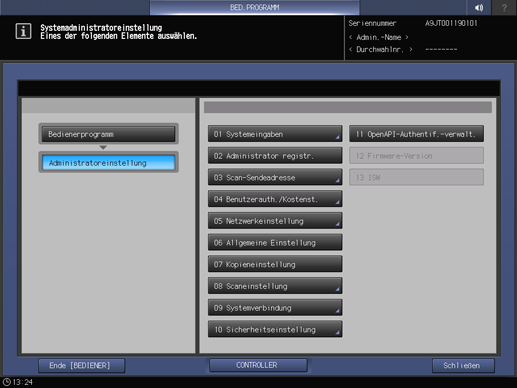
Der Bildschirm Allgemeine Einstellung wird angezeigt.
zusätzliche ErklärungRichten Sie sich bei den weiteren Schritten nach der Vorgehensweise unter Benutzereinstellung - Allgemeine Einstellung. Siehe Benutzereinstellung: Allgemeine Einstellung für ausführliche Informationen.